# Shopify CyberTargeter 插件安装指南
本指南将帮助您在 Shopify 中安装 CyberTargeter 插件,实现 Pixel 追踪和事件监控。
# 步骤 1:安装Shopify插件
# 1.1 搜索并安装插件
- 登录 Shopify 后台
- 进入 "应用" → "应用市场"
- 搜索 "CyberTargeter" 并安装
📸 操作示意图:
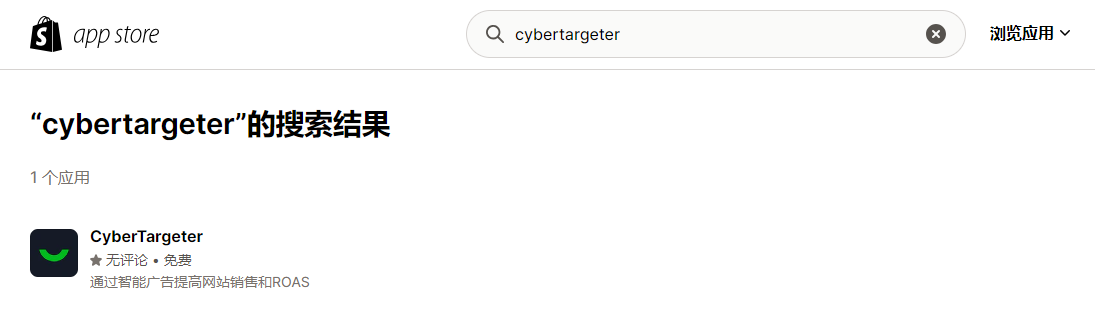
⚠️ 重要:必须使用开户表中填写的管理员邮箱账号进行安装
# 1.2 获取 Pixel ID
- 进入插件页面
- 点击 "站点管理"
- 查看并记录您的专属 Pixel ID
📸 操作示意图:
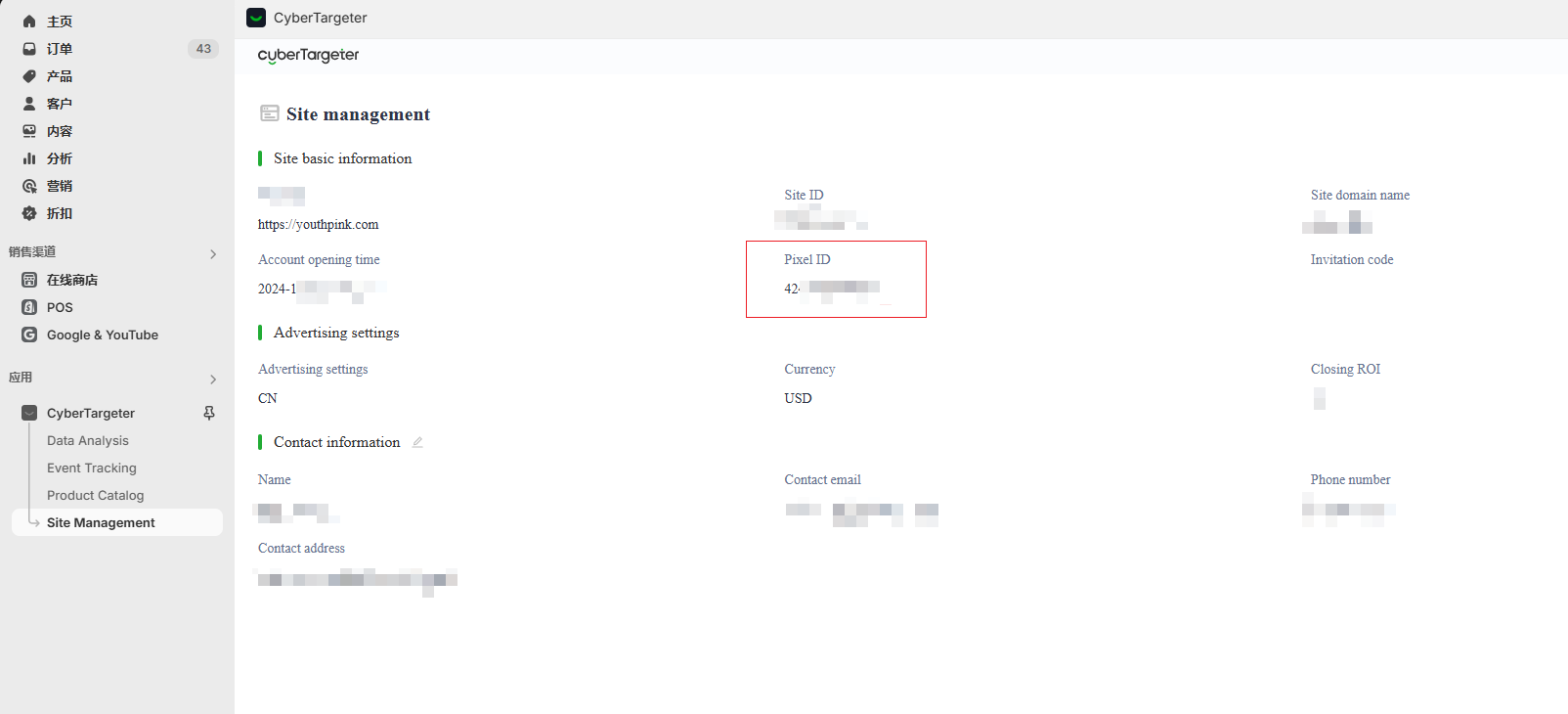
# 1.3 触发自动安装 Pixel 代码
- 进入 "事件追踪" 模块
- 点击 "创建事件追踪" → "完成"
📸 操作示意图:
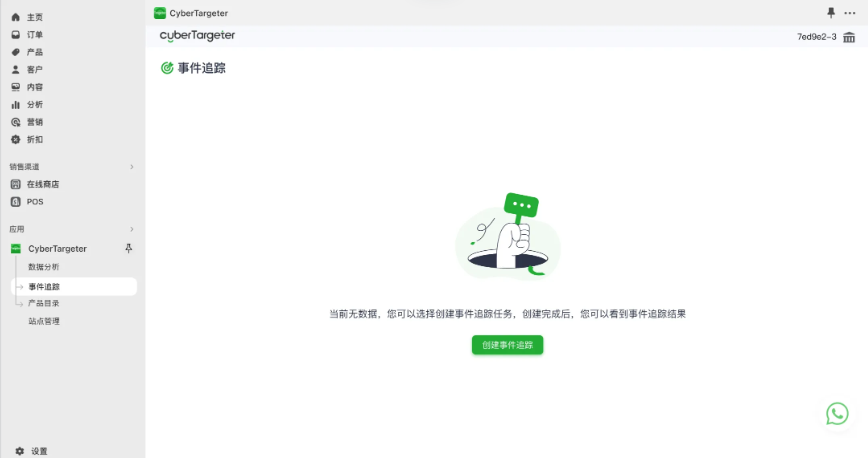
# 步骤 2:配置追踪代码
插件安装完成后,需要完成以下配置:
# 2.1 在主题中插入公共代码
用途:加载 MKQ Pixel 基础脚本
- Shopify 后台 → "在线商店" → "模板"
- 找到当前主题,点击 "自定主题" → "编辑代码"
- 打开
theme.liquid文件 - 在
</body>标签前插入:
{% include 'mkq_script' %}
📸 操作示意图:
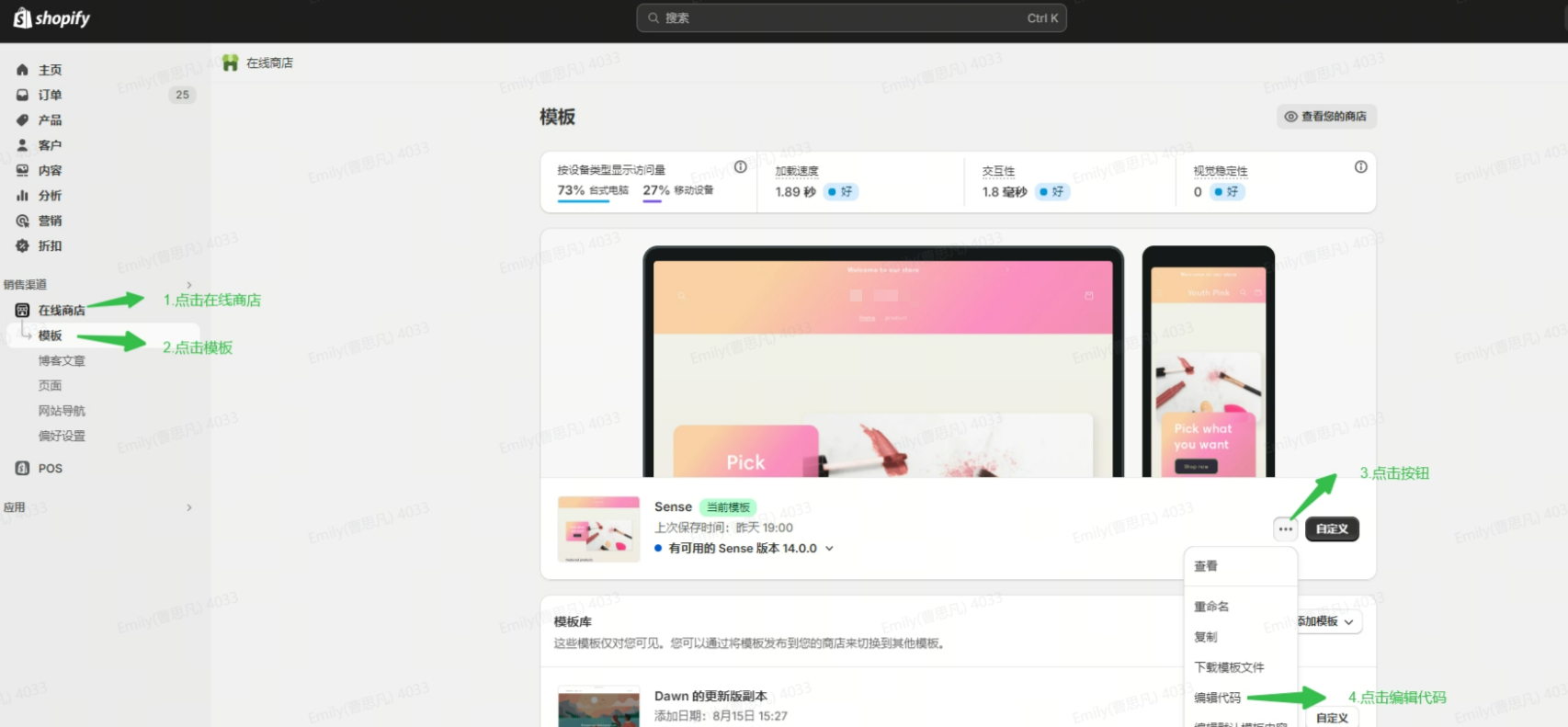
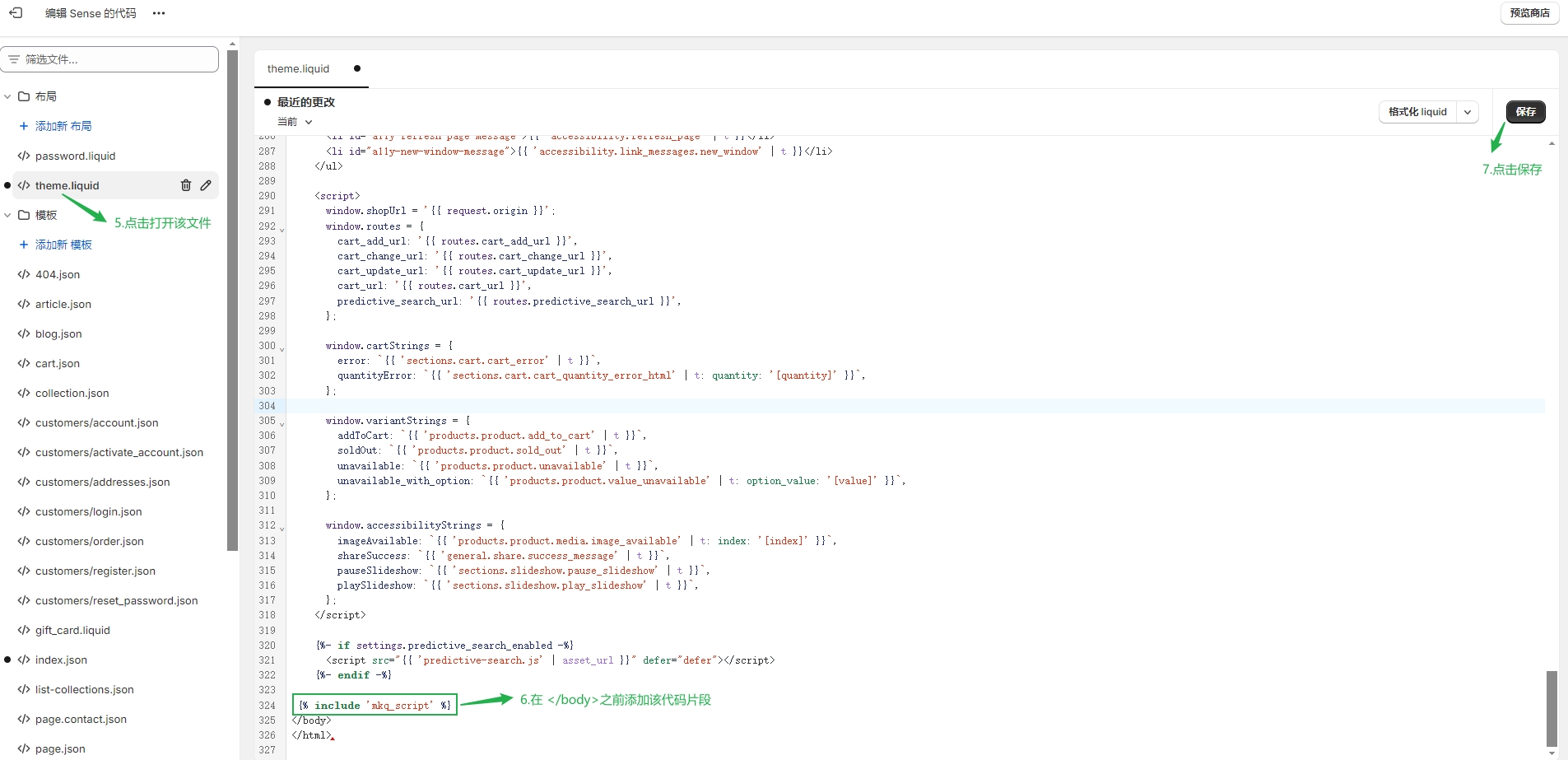
# 2.2 配置 Customer Events 追踪
用途:追踪购买、结算等关键事件
- Shopify 后台 → "设置" → "Customer Events"
- 点击 "Add Custom Pixel Code"
- 创建事件:Mkq-Purchase
- 添加以下代码(将
MKQ_PIXEL_ID替换为您的实际 ID):
!function (w, o, s, r, p, k, e) {
if (w.mkq) return;
p = w.mkq = function () {
p.invokeFunc ? p.invokeFunc.apply(p, arguments) : p.qu.push(arguments)
};
if (!w._mkq) w._mkq = p;
p.push = p; p.qu = [];
k = o.createElement(s); k.async = !0; k.src = r;
e = o.getElementsByTagName(s)[0]; e.parentNode.insertBefore(k, e)
}(window, document, "script", "https://pixeltrack.clientgear.com/mkq.min.js");
mkq('init', 'MKQ_PIXEL_ID'); // 替换为真实 Pixel ID
// 下单完成
analytics.subscribe("checkout_completed", (event) => {
var ids = [];
var orderId = event.data.checkout.order.id;
var currency = event.data.checkout.currencyCode;
var total = event.data.checkout.totalPrice.amount;
try {
var lineItems = event.data.checkout.lineItems;
for (var i = 0; i < lineItems.length; i++) {
ids.push(lineItems[i].variant.product.id);
}
} catch (e) {
console.log(e);
}
mkq('track', 'Purchase', {
currency: currency,
value: total,
order_id: orderId,
content_ids: ids
});
});
// 开始结算
analytics.subscribe("checkout_started", (event) => {
mkq('track', 'InitiateCheckout', {
value: event.data?.checkout?.totalPrice?.amount,
currency: event.data?.checkout?.totalPrice?.currencyCode,
content_name: "Checkout"
});
});
// 填写支付信息
analytics.subscribe("payment_info_submitted", (event) => {
mkq('track', 'AddPaymentInfo', {
value: event.data?.checkout?.totalPrice?.amount,
currency: event.data?.checkout?.totalPrice?.currencyCode
});
});
📸 操作示意图:
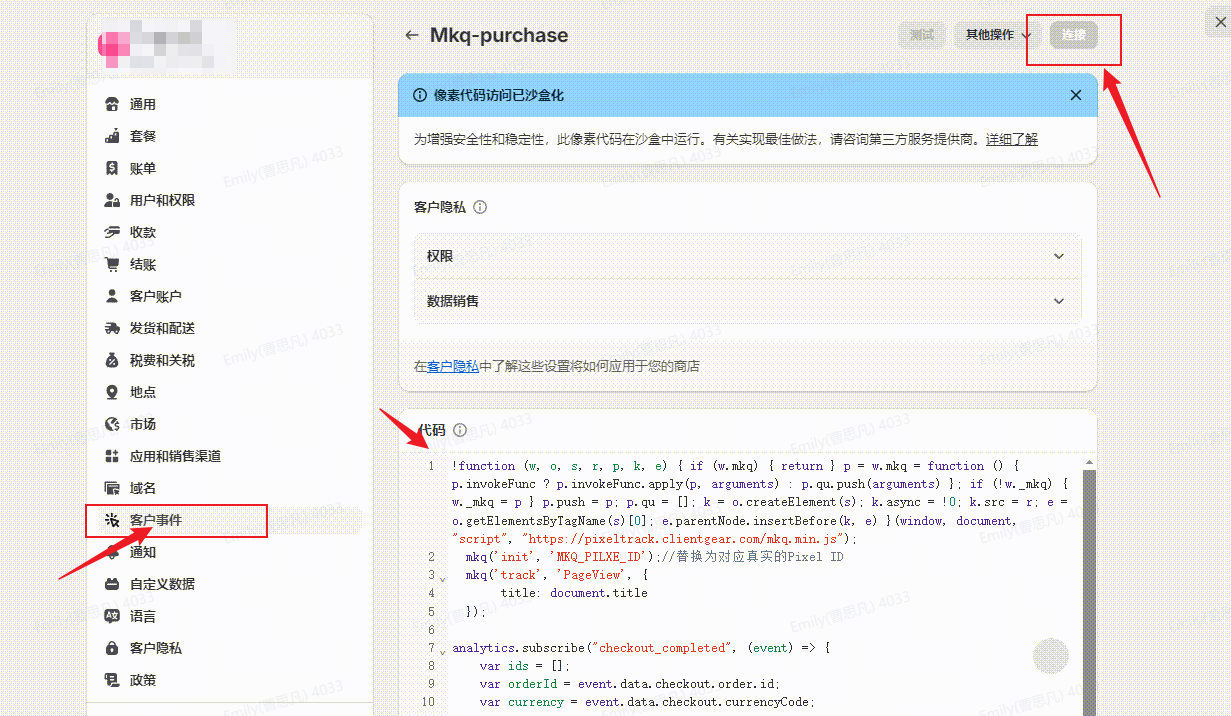
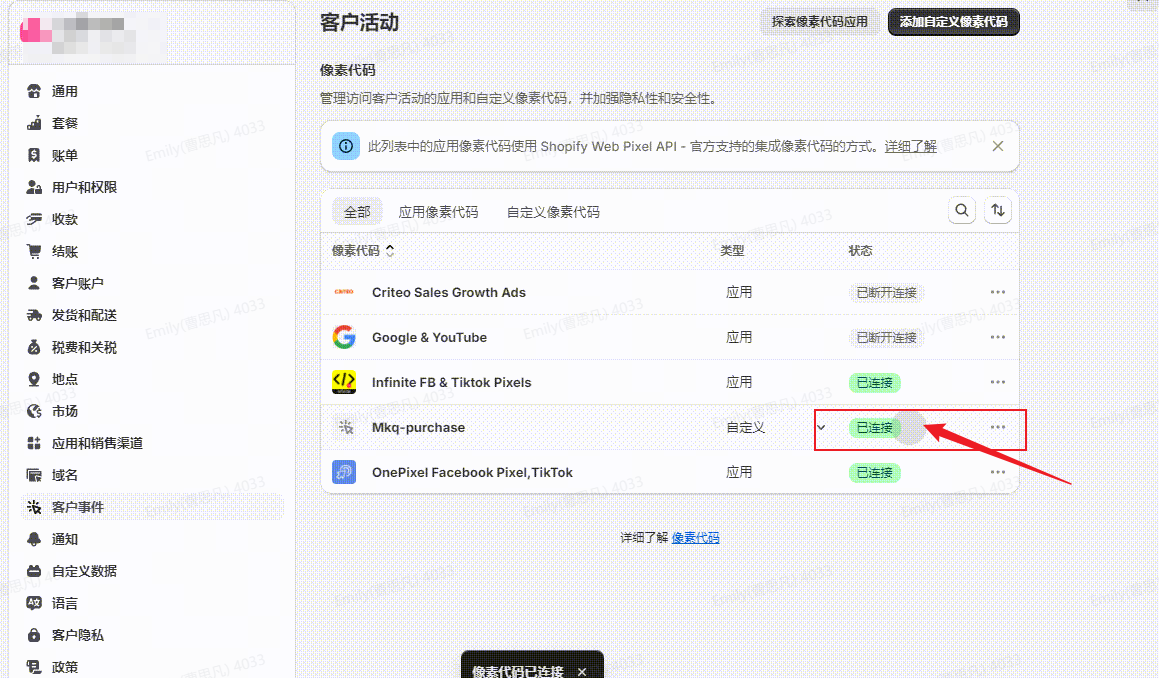
# 步骤 3:生成产品目录 Feed
用途:为广告投放提供产品数据
- 打开 CyberTargeter 插件
- 点击 "创建产品目录"
- 系统将自动生成 feed 数据
📸 操作示意图:
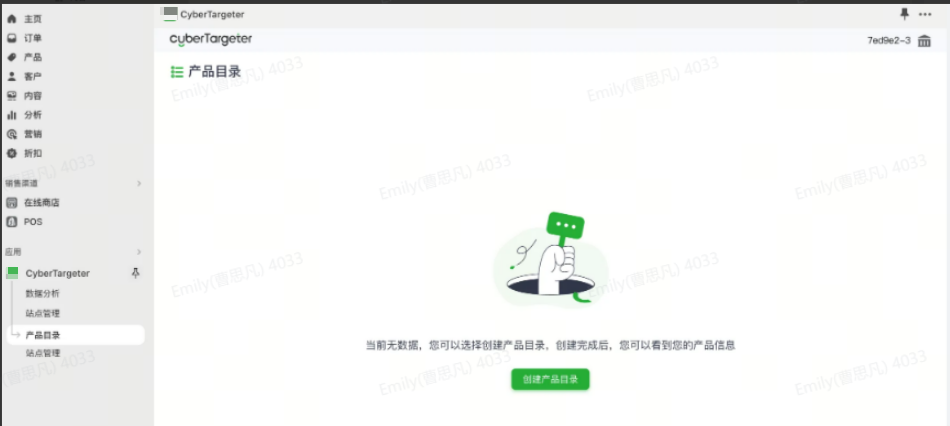
# 步骤 4:解决AddToCart事件不触发问题
# 4.1 问题说明
有些网站的加入购物车按钮结构(DOM)不一致,导致 AddToCart 事件无法正常触发。
# 4.2 解决步骤
第一步:进入代码编辑页面
- 登录 Shopify 后台
- 依次点击:销售渠道 → 在线商店 → 模板 → 编辑代码
- 在snippets文件列表中搜索
mkq_script并点击文件
📸 操作示意图:
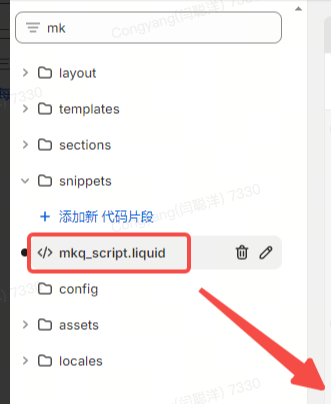
第二步:找到插入位置
在 mkq_script.liquid 文件中,找到以下代码(按 Ctrl+F 或 Command+F 搜索):
{% if template.name == 'product' && product %}
第三步:添加代码
在指定位置插入以下代码(不要改动已有内容),或者联系 Pixel 技术同学要最新的代码:
var intervalId = setInterval(function() {
var addToCartBtn = document.querySelector('.buy-buttons .product-form__submit');
if (addToCartBtn) {
clearInterval(intervalId);
addToCartBtn.addEventListener('click', function(event) {
mkq('track', 'AddToCart', {
value: '{{ product.price | money_without_currency | remove: '.' | remove: ',' | divided_by: 100.0 }}',
currency: '{{ shop.currency }}',
content_name: '{{ product.title | escape }}',
content_ids: ['{{ product.id }}']
});
});
}
}, 500);
📸 操作示意图:
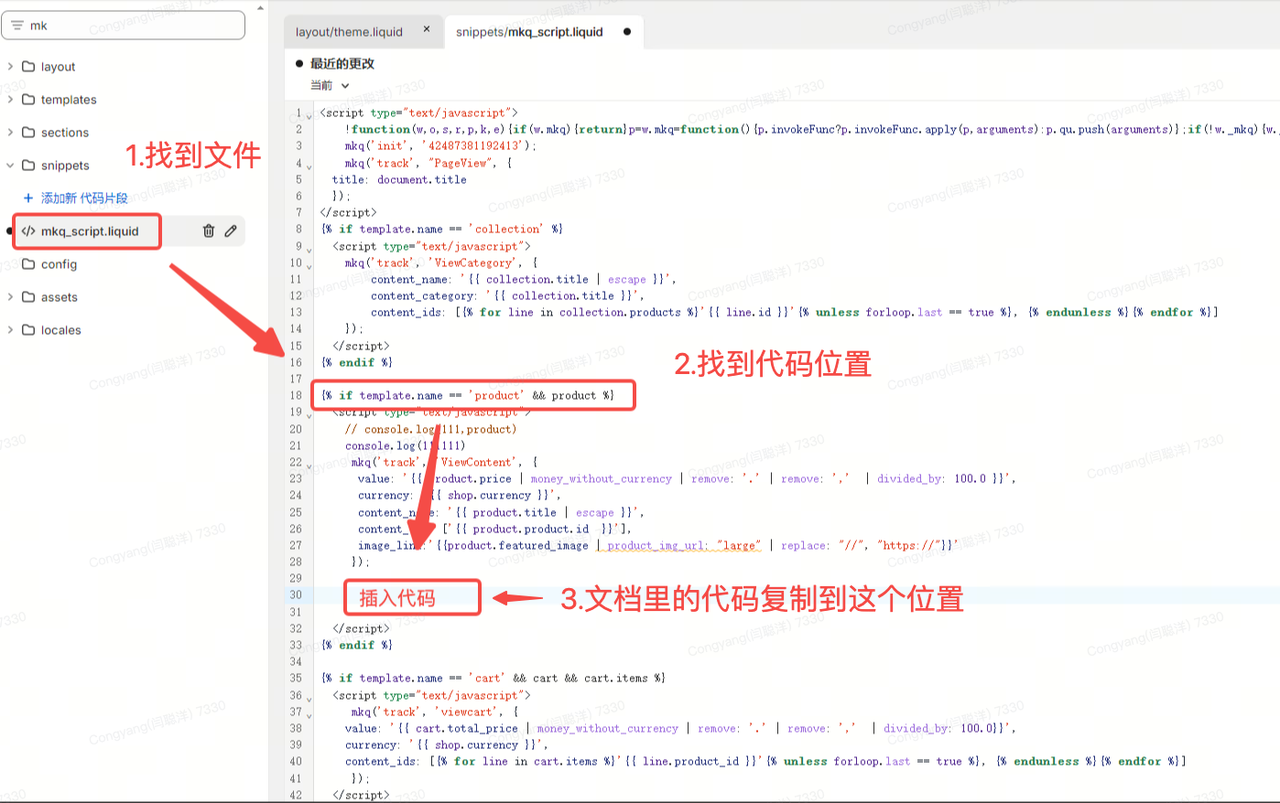
第四步:保存并验证
- 保存修改
- 联系 Pixel 技术同学验证功能